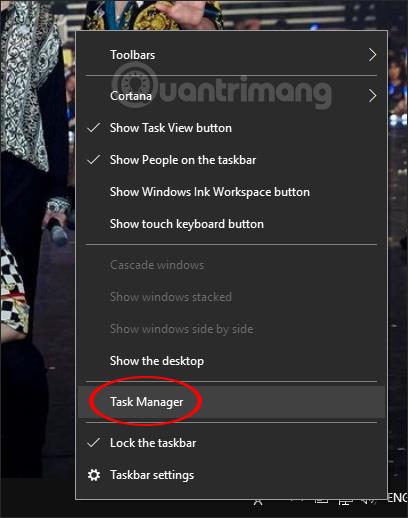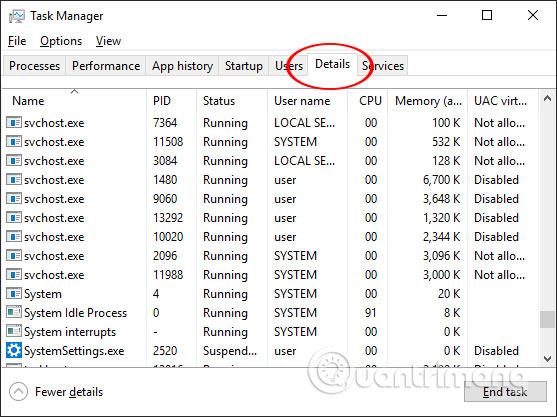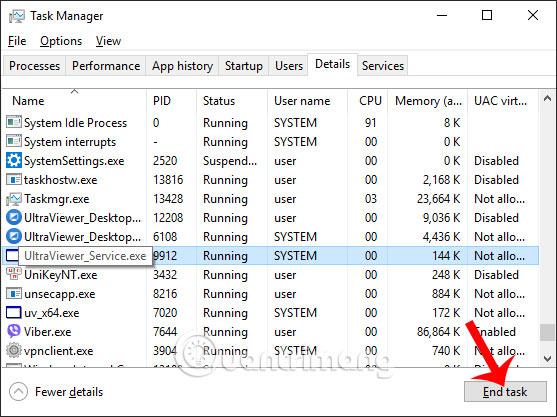Използването на Ultraviewer или софтуер за дистанционно управление на компютъра помага много, когато не е необходимо да седим директно пред компютъра, за да коригираме грешки или да инструктираме другите. Просто трябва да инсталирате софтуера и целият интерфейс на екрана на компютъра на противника ще се покаже на вашия компютър. Инсталирането и използването на Ultraviewer е много лесно, просто въведете идентификационния код на противника, за да се свържете. В много случаи обаче инсталацията на Ultraviewer има проблеми като грешка Cannot Create Service, код на грешка 1072. Тогава процесът на инсталиране на софтуера се прекъсва и не може да продължи. Коригирането на грешка 1072 при инсталиране на Ultraviewer е много лесно и ще се ръководи от Wiki.SpaceDesktop в статията по-долу.
Инструкции за коригиране на грешки при инсталиране на Ultraviewer
Грешка Не може да се създаде услуга, код за грешка 1072 при инсталиране на UltraViewer показва съобщението, както е показано по-долу.
Етап 1:
Щракваме с десния бутон върху лентата на задачите в долната част на екрана и избираме Диспечер на задачите .
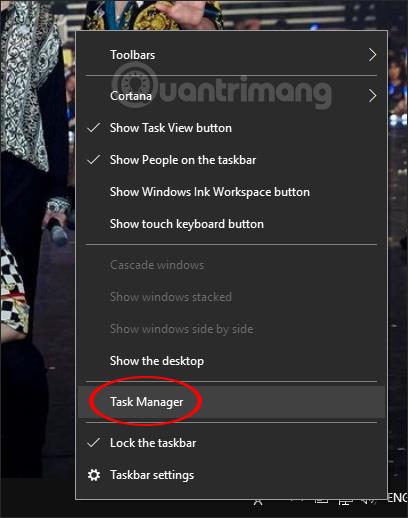
Стъпка 2:
За да покажете новия интерфейс, щракнете върху раздела Подробности, ако използвате компютър с Windows 10, или върху раздела Процеси, ако използвате Windows 7.
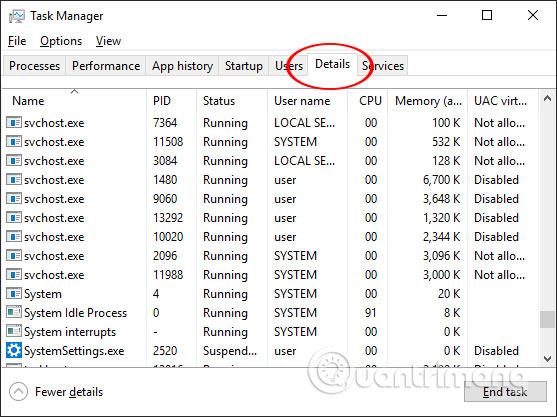
Стъпка 3:
След това потребителите намират реда UltraViewer_Service.exe в списъка по-долу, след което щракнете върху Край на задачата в долната част, за да спрете задачата. След това продължаваме да преинсталираме софтуера както обикновено и горната грешка вече не се появява.
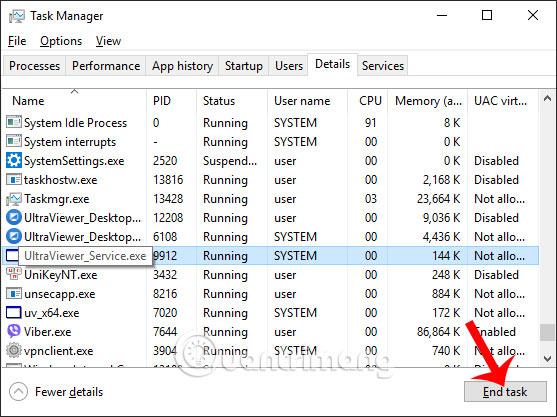
Грешките при инсталиране на Ultraviewer също са редки, но не са нечувани. С код за грешка 1072 потребителите просто трябва да спрат задачата UltraViewer_Service в интерфейса на диспечера на задачите и след това да инсталират отново софтуера.
Надяваме се тази статия да ви е полезна!